如何在 iPhone 或 iPad 上设置 Microsoft Outlook 邮件、通讯录和日历
在任何 iOS 设备上添加电邮、通讯录和日历帐户都非常简单。 下面是学习如何在 iOS 17 上配置新邮件、通讯录和日历帐户。
如今,电邮已成为我们生活的重要组成部分,因此当您外出时,希望通过 iPhone 或 iPad 设备访问所有电邮也是情理之中的事。 目前,市场上大多数流行的电邮服务提供商都提供全套服务,即 目前,市场上大多数流行的电邮服务提供商都提供全套服务,即电邮、通讯录和日历服务。 有了它,您不必再学习在 iPhone 或 iPad 上分别设置邮件、通讯录和日历帐户。 这意味着在 iOS 设备上设置邮件、通讯录和日历的过程相当简单明了。
如何在 iPhone 或 iPad 上设置 iCloud 邮件、通讯录和日历
苹果提供的 iCloud 帐户已深度集成到 iOS 系统中,并提供诸多功能,电邮、通讯录和日历只是其中的一部分。 下面介绍如何在 iOS 上添加和设置 iCloud 帐户,以便在 iPhone 或 iPad 上添加 iCloud 邮件、通讯录和日历同步功能。
- 启动“设置”App。
- 轻点屏幕上方的登录 iPhone链接。 如果在这里看到姓名或照片,说明您已经登录了 iCloud 帐户。 在进入第 3 步之前,请注销此帐户。
- 输入 iCloud 帐户电邮地址,然后轻点下一步。
- 输入密码。
- 使用拨动开关选择要使用此帐户的服务,包括邮件、通讯录和日历。
完成。 现在,您已在 iPhone 或 iPad 上设置了 iCloud 邮件、通讯录和日历。
如何在 iPhone 或 iPad 上设置 Google Mail、通讯录和日历
在 iPhone 或 iPad 上设置 Google 帐户非常简单,只需几个简单的步骤,您就可以访问 Gmail 电邮、Google 通讯录和日历数据。 方法如下:
- 启动设置 App。
- 向下滚动一点,然后轻点邮件(或选择通讯录、备忘等)。
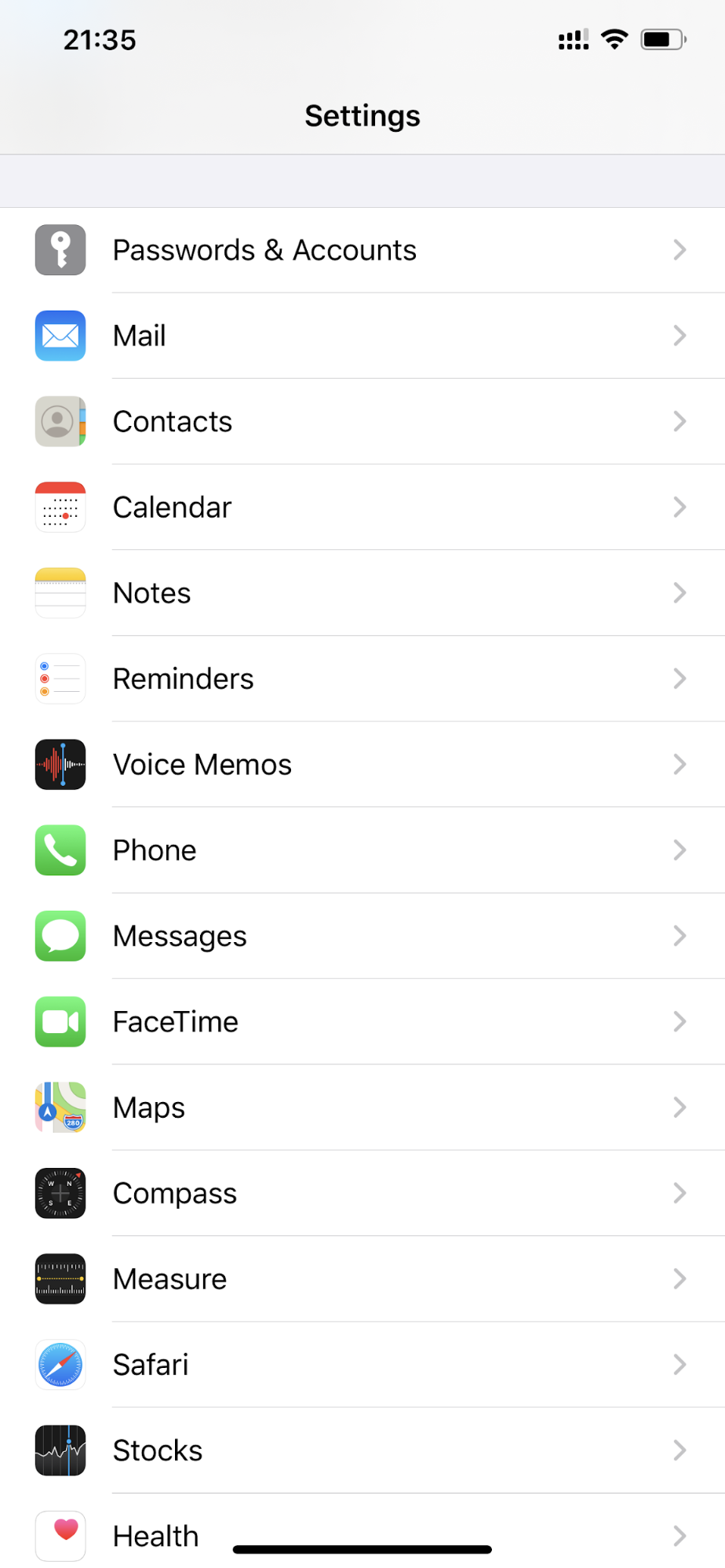
- 轻点帐户和添加帐户选项。
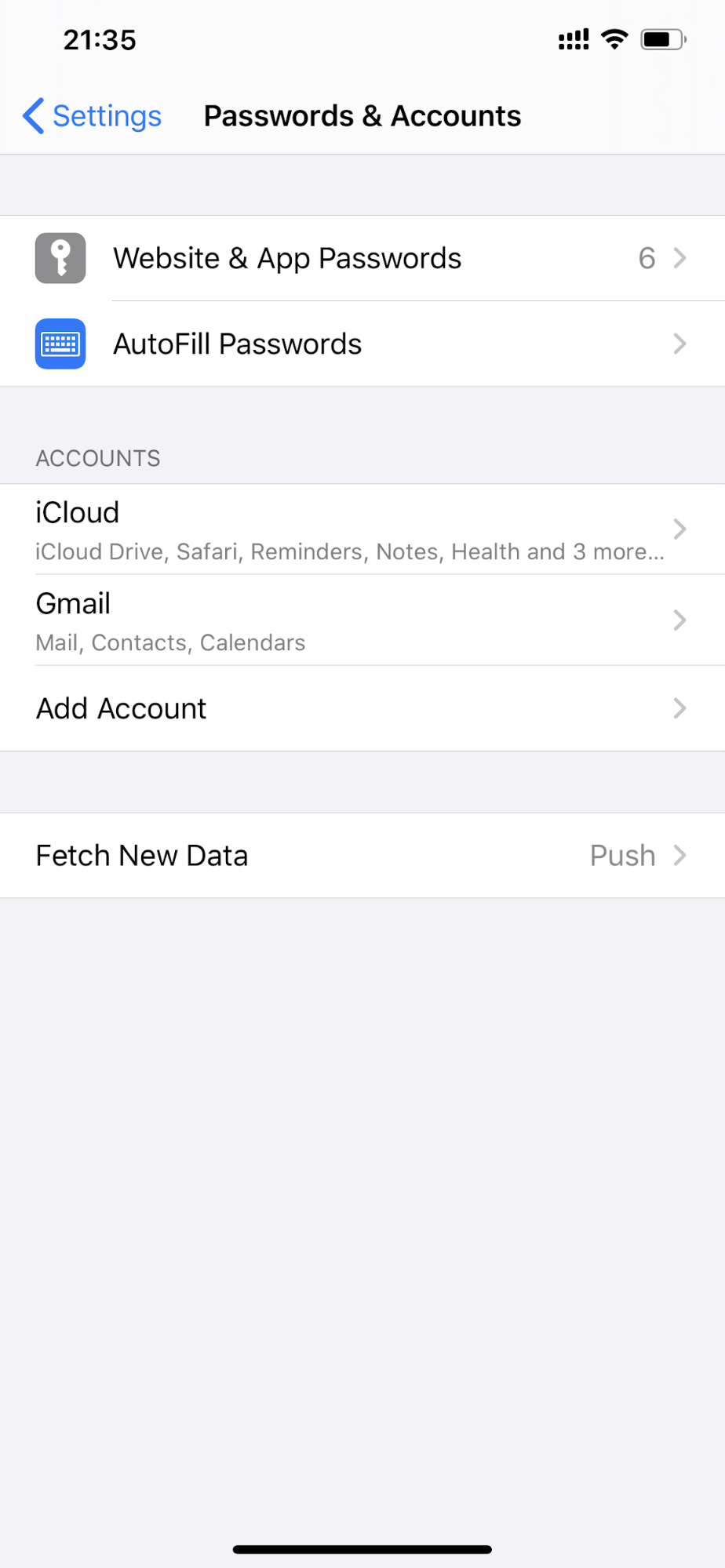
- 轻点 Google 标识。
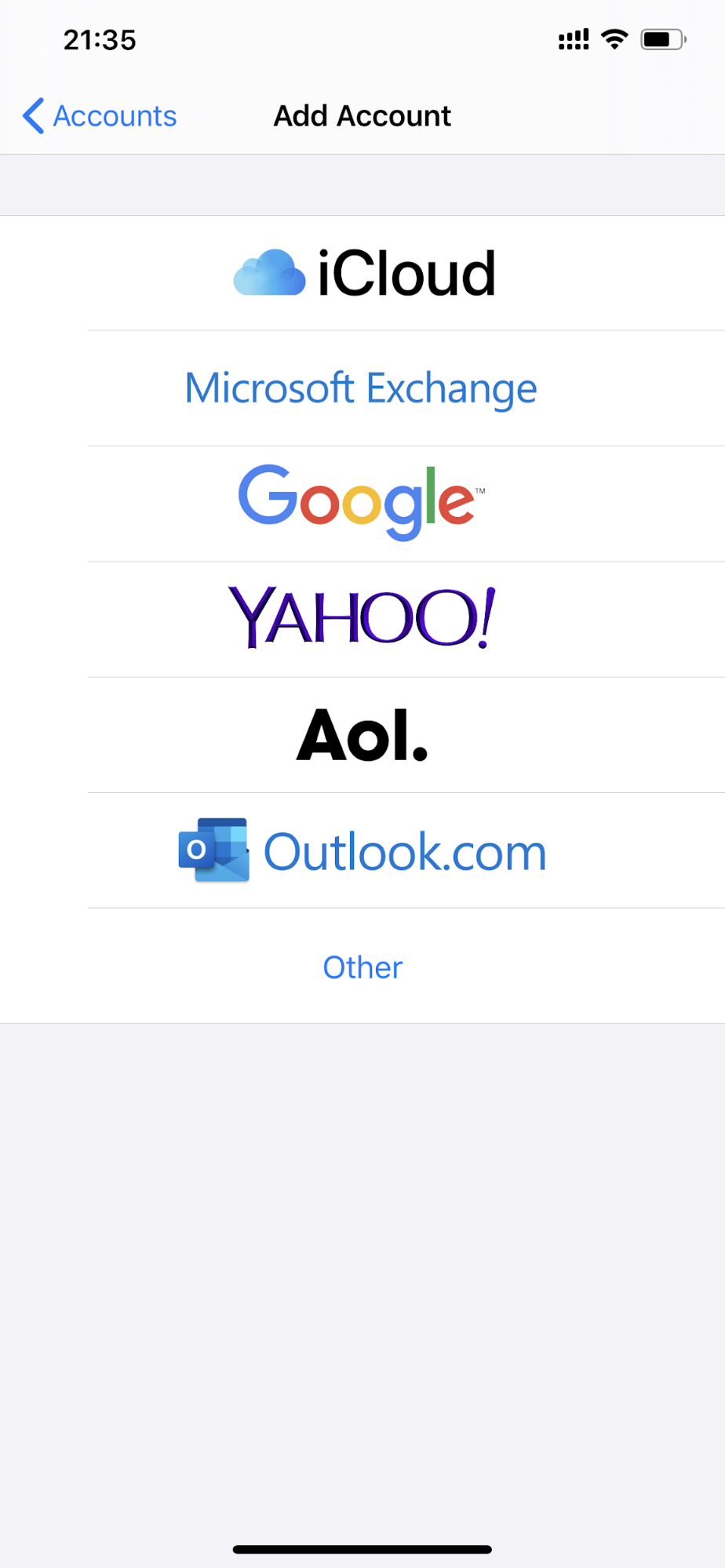
- 使用要在 iPhone 或 iPad 上设置的 Google 帐户登录。
- 在此界面启用邮件、通讯录、日历和备忘。
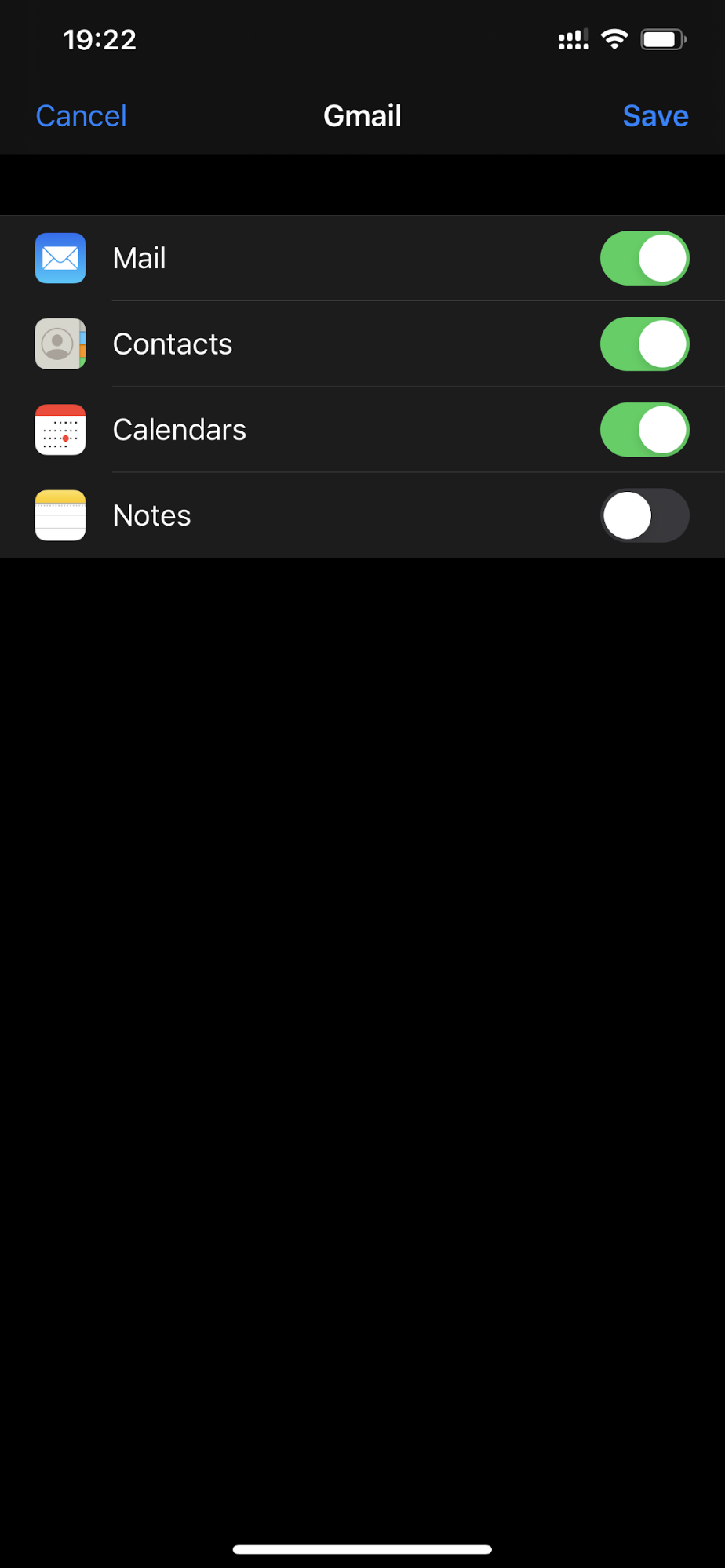
- 完成后轻点保存。
同样,您也可以在任何 iPhone 或 iPad 上添加和设置多个带有通讯录和日历的 Google Mail 帐户。
如何在 iPhone 或 iPad 上设置 Microsoft Outlook 邮件、通讯录和日历
只需几个简单的步骤,您就可以在任何 iPhone 或 iPad 上设置 Microsoft Outlook 帐户。 方法如下:
- 启动设置 App。
- 向下滚动一点,然后轻点邮件(或通讯录、日历)。
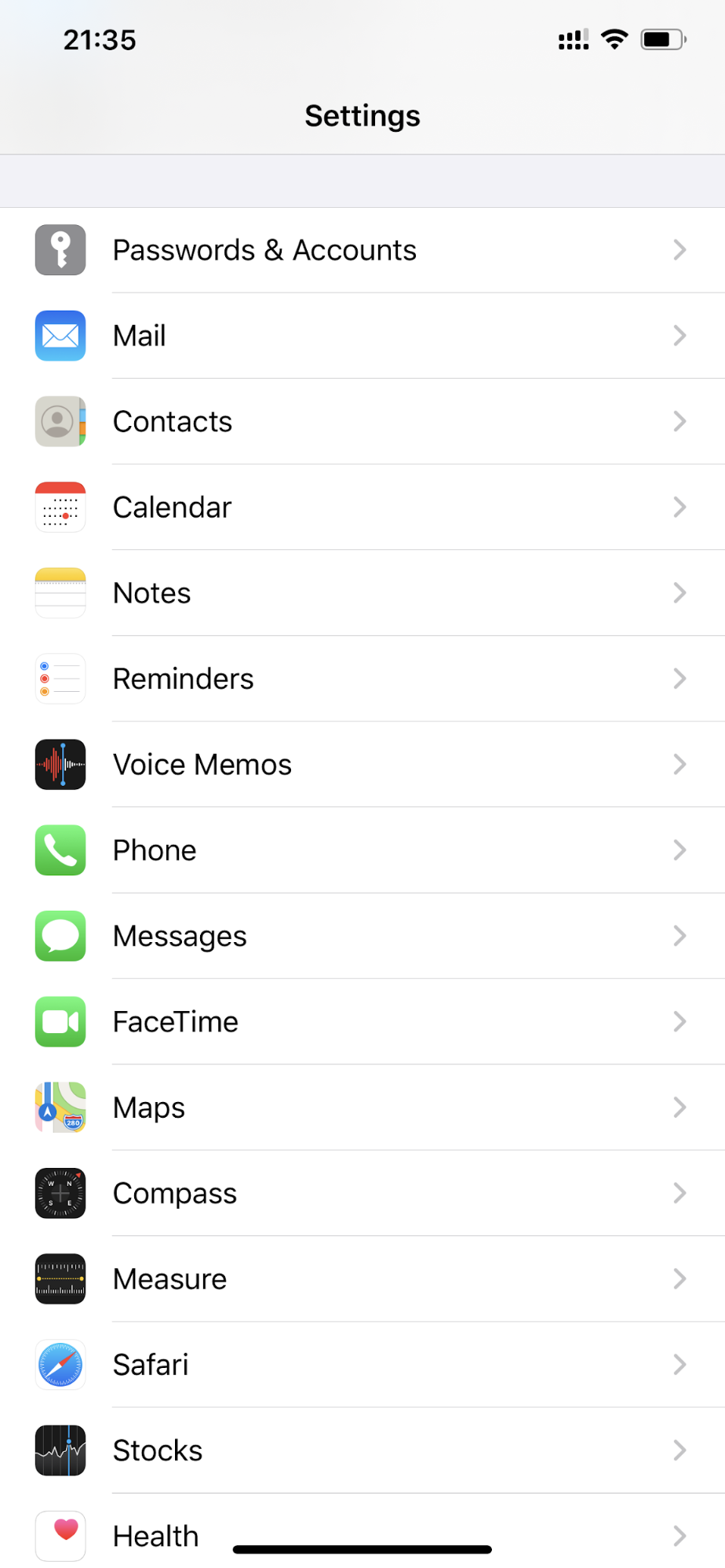
- 轻点添加帐户选项。
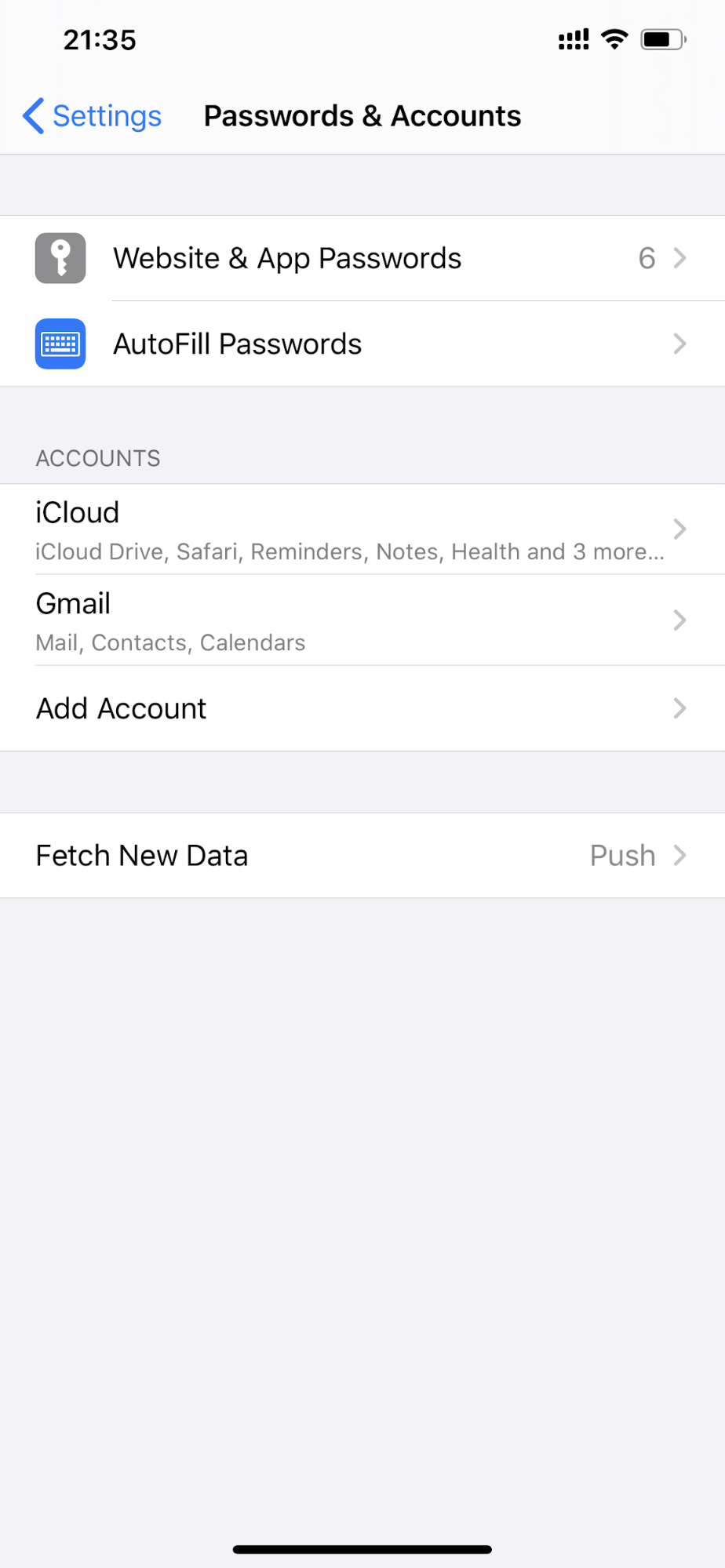
- 轻按 Outlook 徽标。
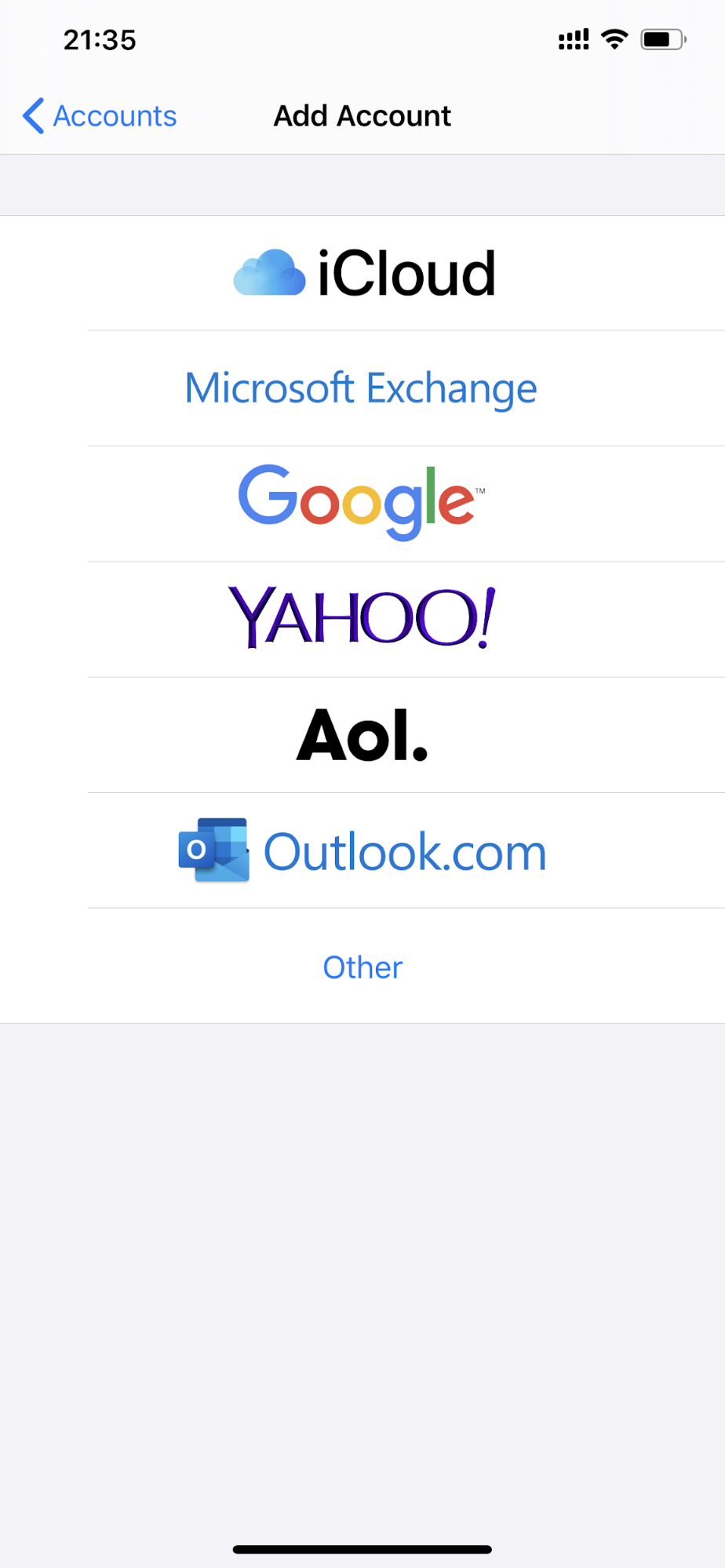
- 使用要在 iPhone 或 iPad 上设置的 Outlook 帐户登录。
- 当要求您允许访问您的信息时,轻点是。
- 在此屏幕上启用邮件、通讯录、日历和提醒。
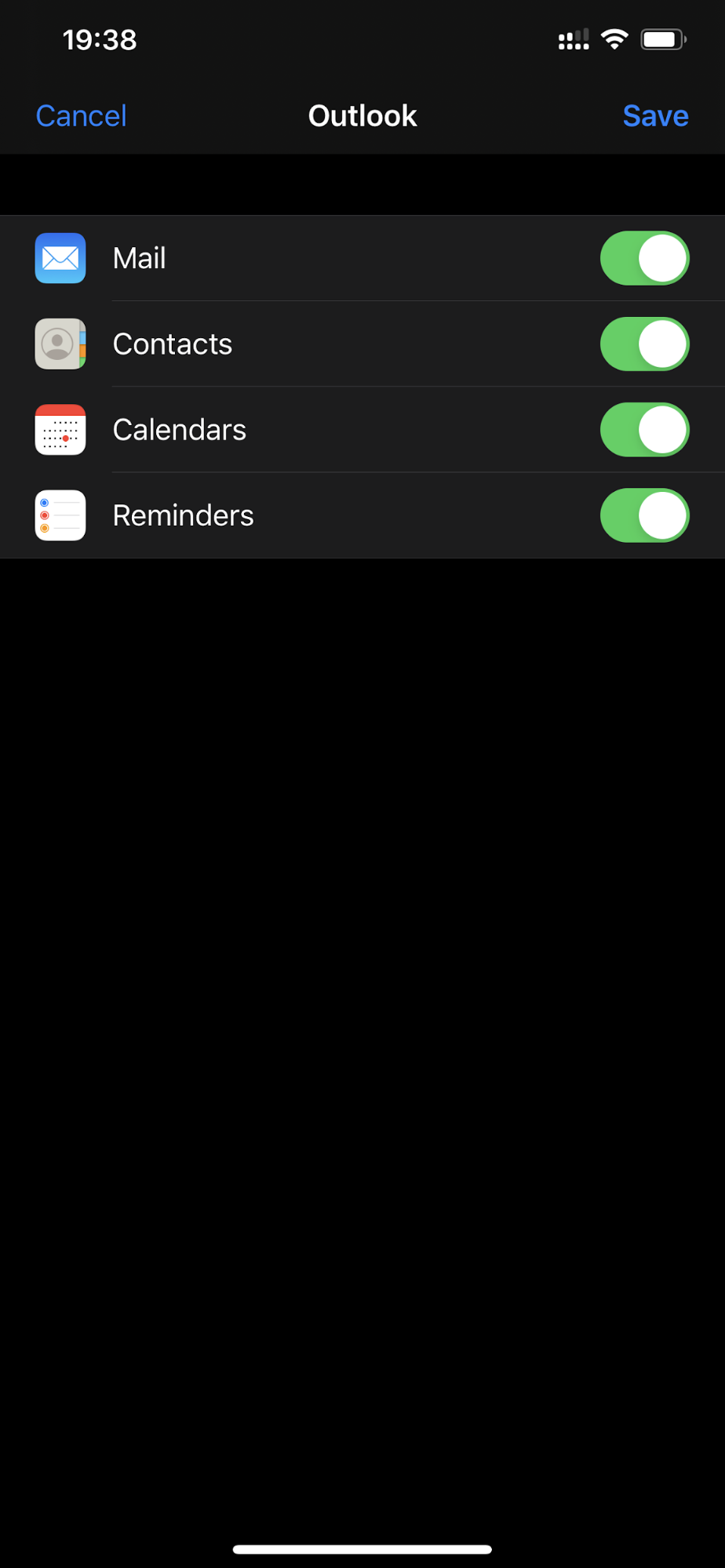
- 完成后轻点保存。
按照上面详述的相同步骤,在任何 iPhone 或 iPad 上添加和设置多个带有通讯录和日历的 Microsoft Outlook 帐户。 您完全可以在 iOS 设备上使用多个 Outlook 帐户,并在旅行时查看您的约会。
如何在 iPhone 或 iPad 上设置 Microsoft Outlook 邮件、通讯录和日历
您如果想在 iPhone 或 iPad 上设置一个雅虎帐户,以访问雅虎邮件、通讯录和日历数据,请别再犹豫。 下面详细介绍的这些简单步骤概述了在任何设备上设置雅虎邮箱、通讯录和日历的过程。
- 启动“设置”App。
- 向下滚动并轻点“邮件”(或“通讯录”、“日历”)。
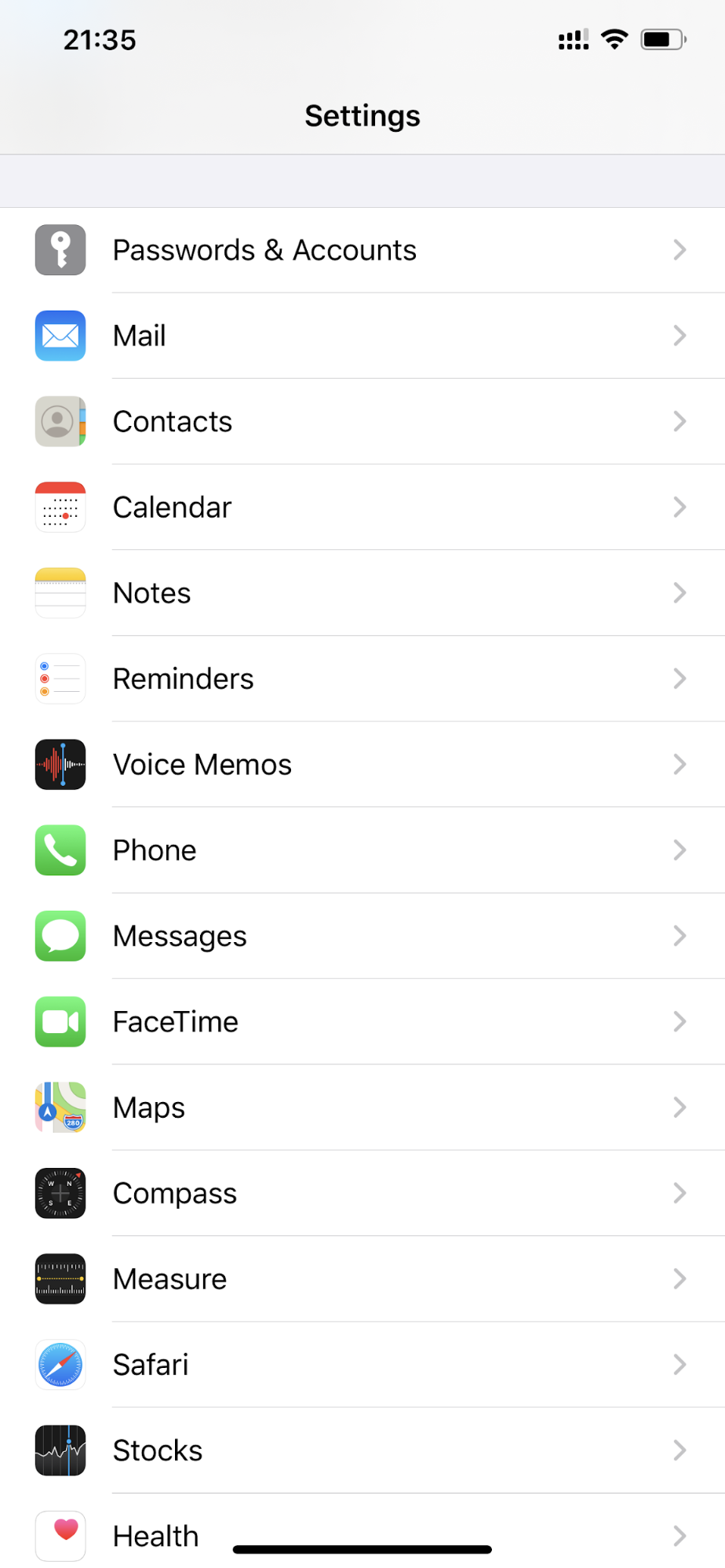
- 轻点添加帐户选项。
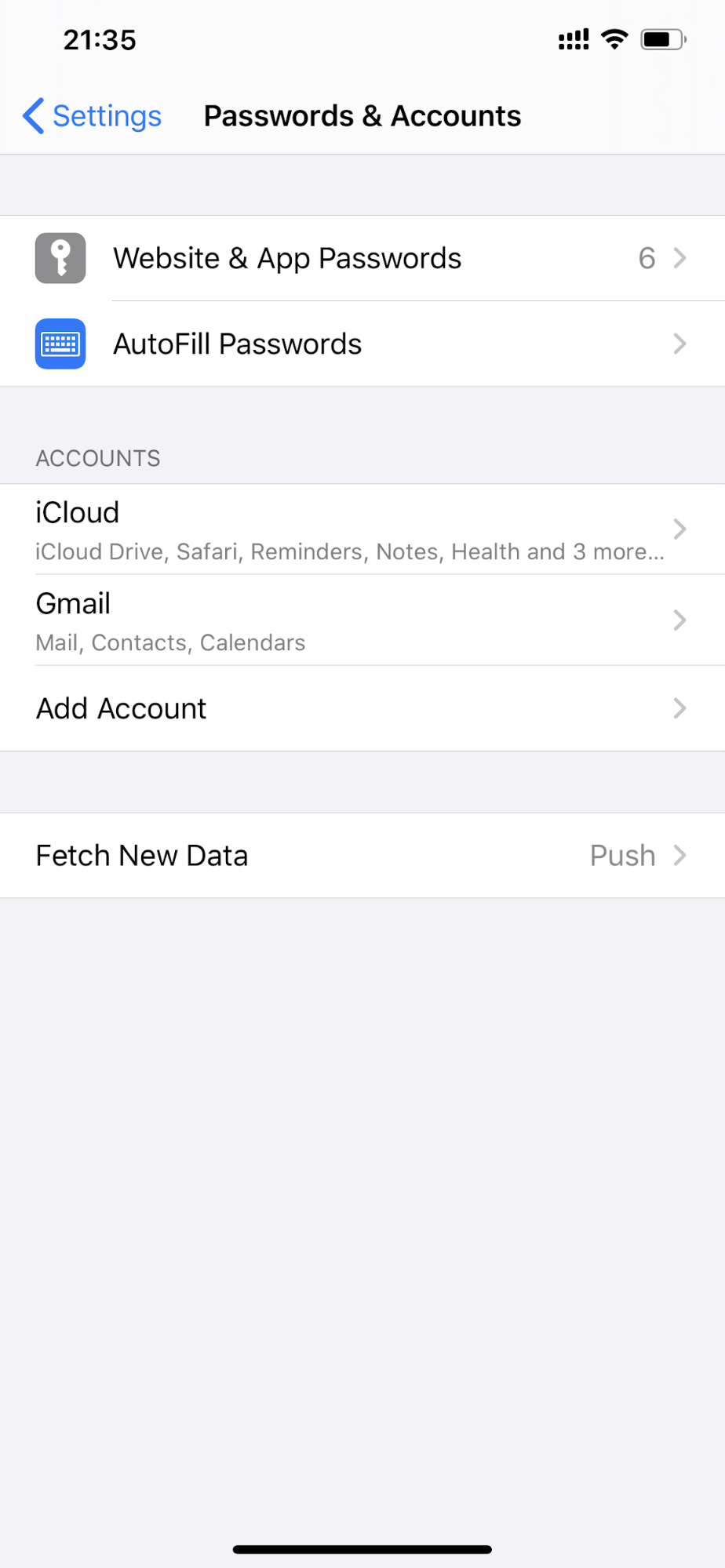
- 轻点雅虎徽标。
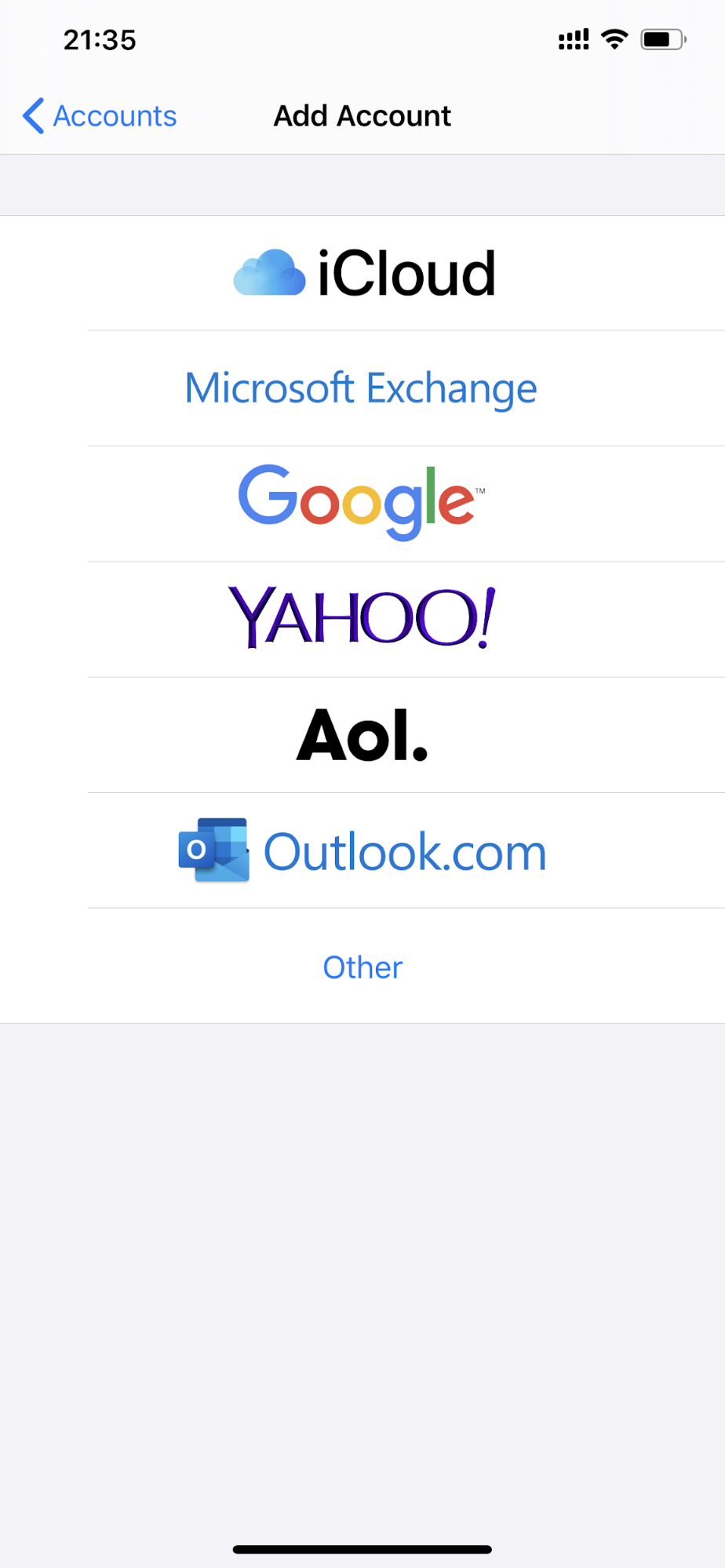
- 使用雅虎帐户登录。
- 当系统请求您允许访问您的信息时,轻点“是”。
- 在此屏幕上启用邮件、通讯录、日历和可选的提醒和笔记。
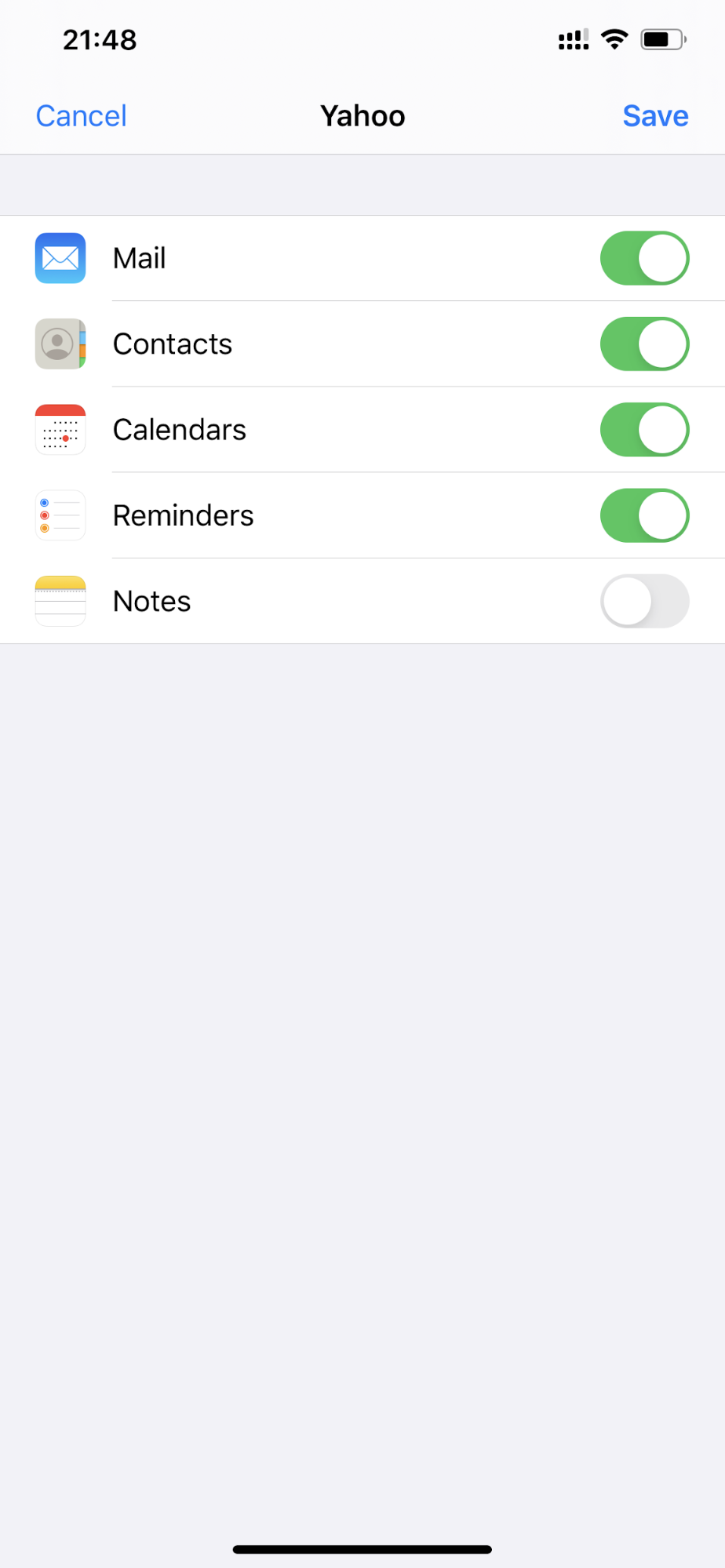
- 完成后轻点保存。
只需几分钟,您就能学会如何在 iPhone 或 iPad 上设置雅虎邮件、通讯录和日历帐户。 只需按照同样的步骤设置更多类似的雅虎邮箱帐户,就能在 iOS 上配置和使用多个雅虎帐户。
如何在 iPhone 或 iPad 上设置 IMAP 或 POP 邮件、CardDAVC 联系人和 CalDAV 日历
与添加 Gmail 或 Outlook 邮件帐户相比,在 iPhone 或 iPad 上设置 IMAP 或 POP 邮件帐户需要多几个步骤,但过程仍然相当简单。 下面介绍如何在 iOS 上设置 IMAP 或 POP 帐户。
- 启动设置 App。
- 向下滚动并轻点“邮件”(或“通讯录”、“日历”)。
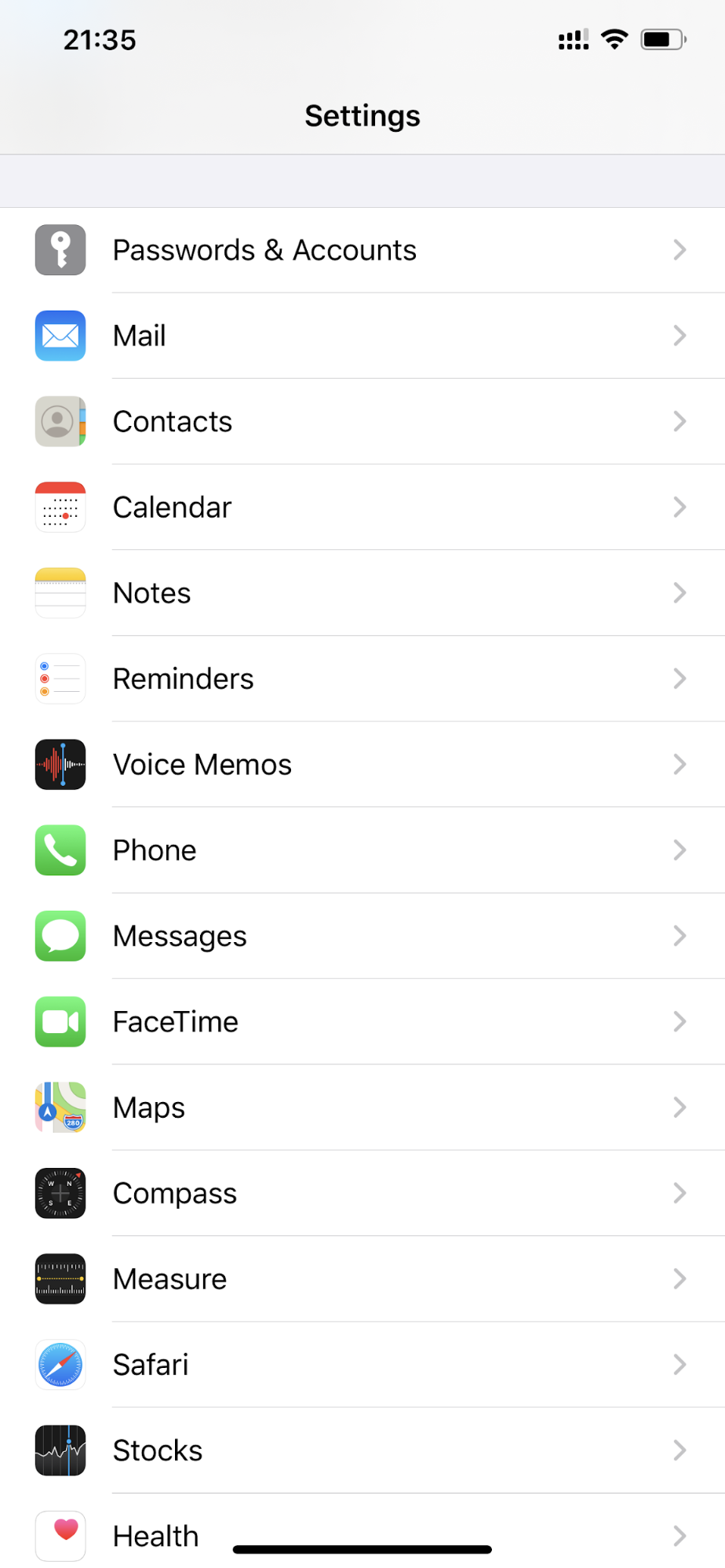
- 轻点添加帐户选项,然后轻点其他选项。
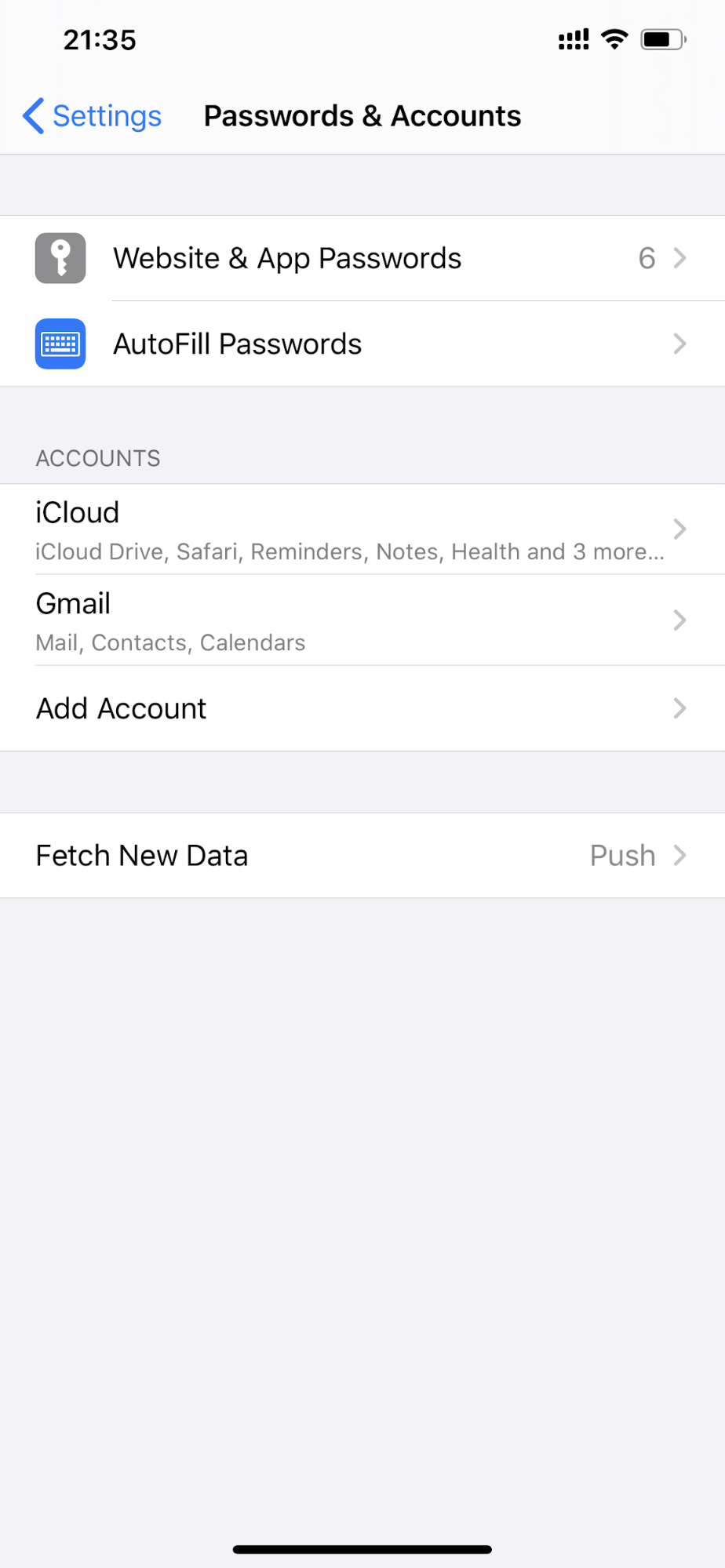
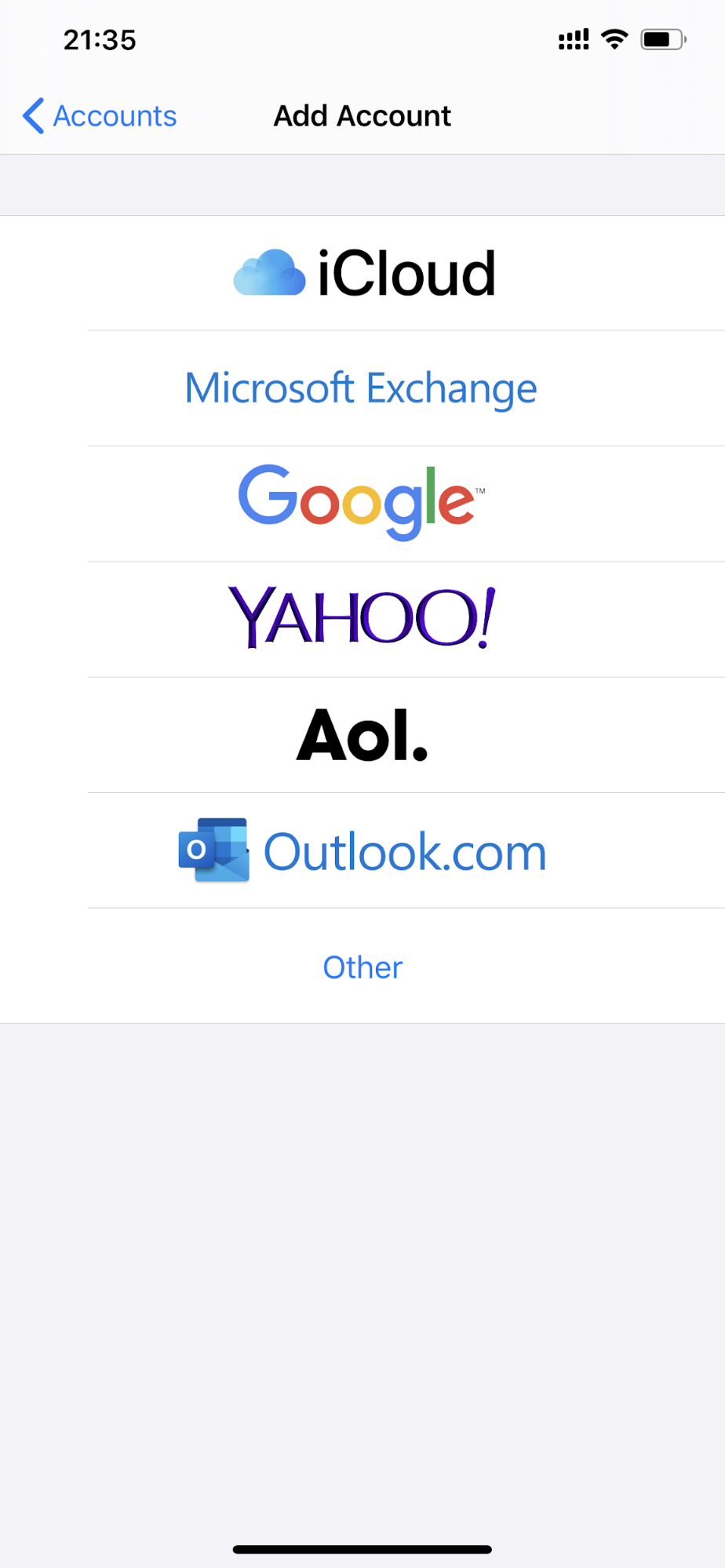
- 现在,轻点添加邮件帐户选项,然后输入要设置的 IMAP 或 POP 帐户的名称、电邮、密码和描述等详细信息。
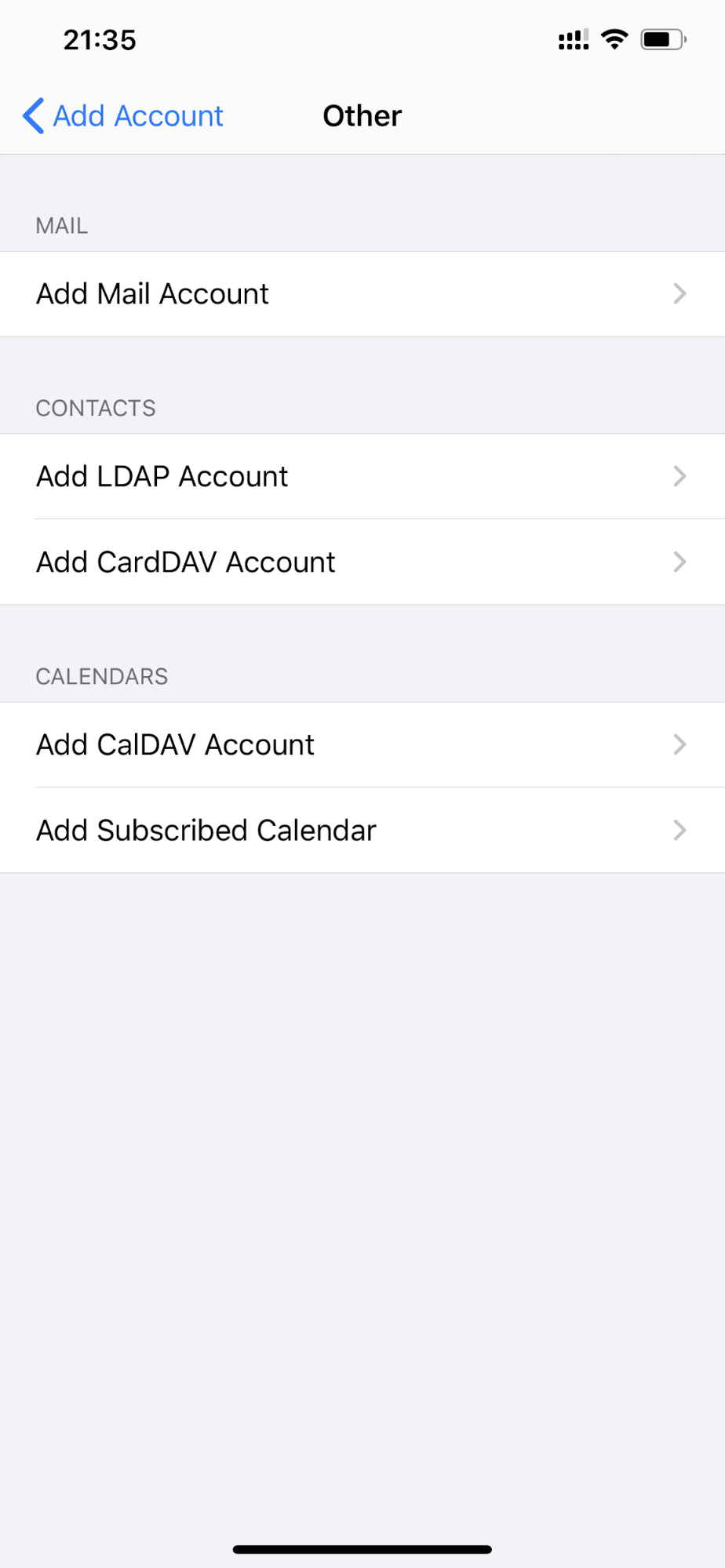
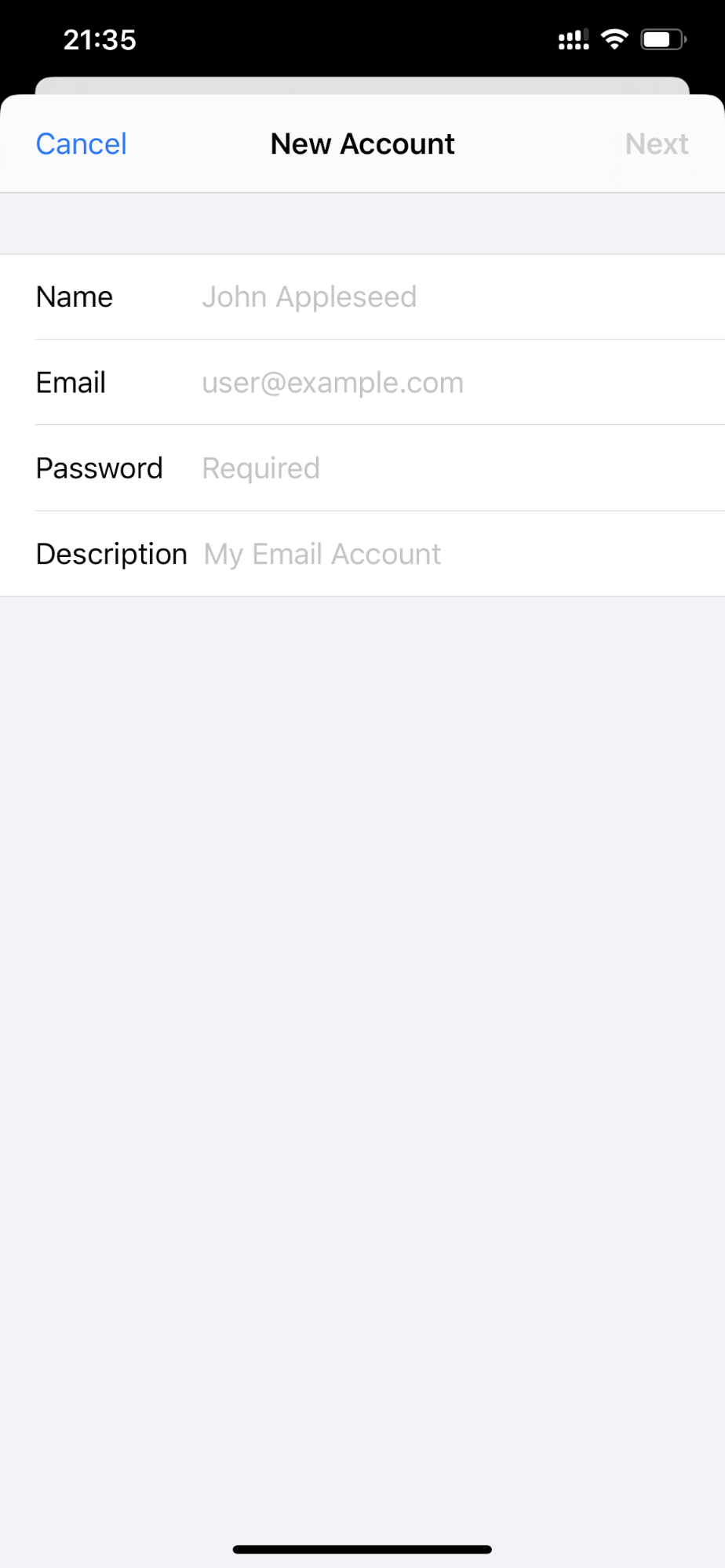
- 在顶部选择帐户类型(IMAP 或 POP),然后输入 IMAP/POP 服务器和 SMTP 服务器详细信息。 有关详细信息,请咨询您的电邮服务提供商。
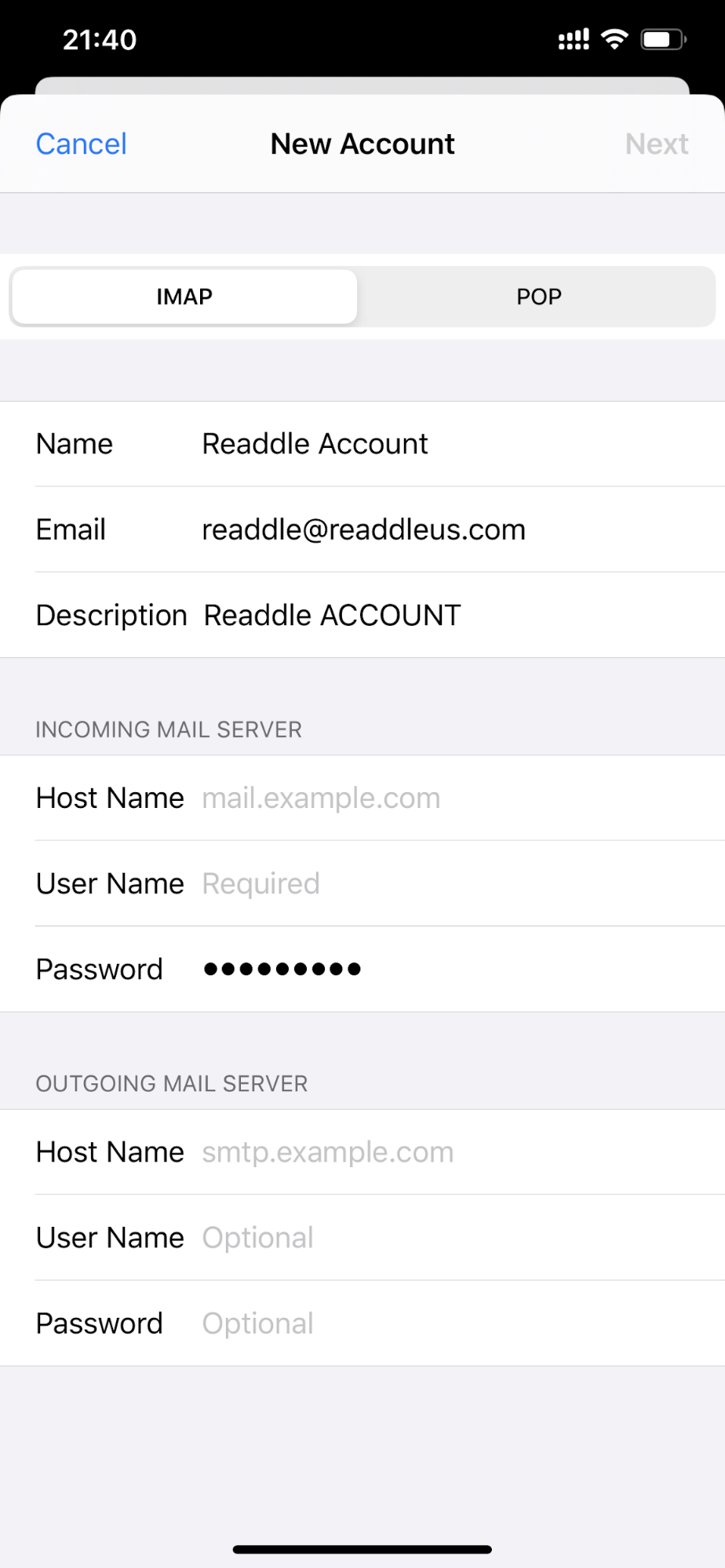
- 完成后轻点下一步。
完成。 现在您已在 iPhone 或 iPad 上添加了 IMAP/POP 邮件帐户。



